ASUS RT-N56U, CZ7822 User Manual

RT-N56U
Extrémní výkon ve stylu
Dvoupásmový bezdrátový N
gigabitový směrovač
Zcela tenký a stylový směrovač RT-N56U
je vybaven duálním pásmem 2.4GH a
5 GHz pro bezkonkurenční souběžné
bezdrátové přenášení HD datových
proudů; integrovaný nástroj ASUS
Download Master (Správce stahování),
který podporuje protokoly HTTP, FTP a BT
pro nepřerušované stahování; server SMB,
server UPnP AV a server FTP pro sdílení
souborů 24/7; kapacita zpracování 300 000
relací; a technologie ASUS Green Network,
která poskytuje řešení pro úsporu až 70 %
energie.
Uživatelská příručka
CZ7822_RT-N56U_Manual V5.indd 1 11/15/12 9:35:00 AM
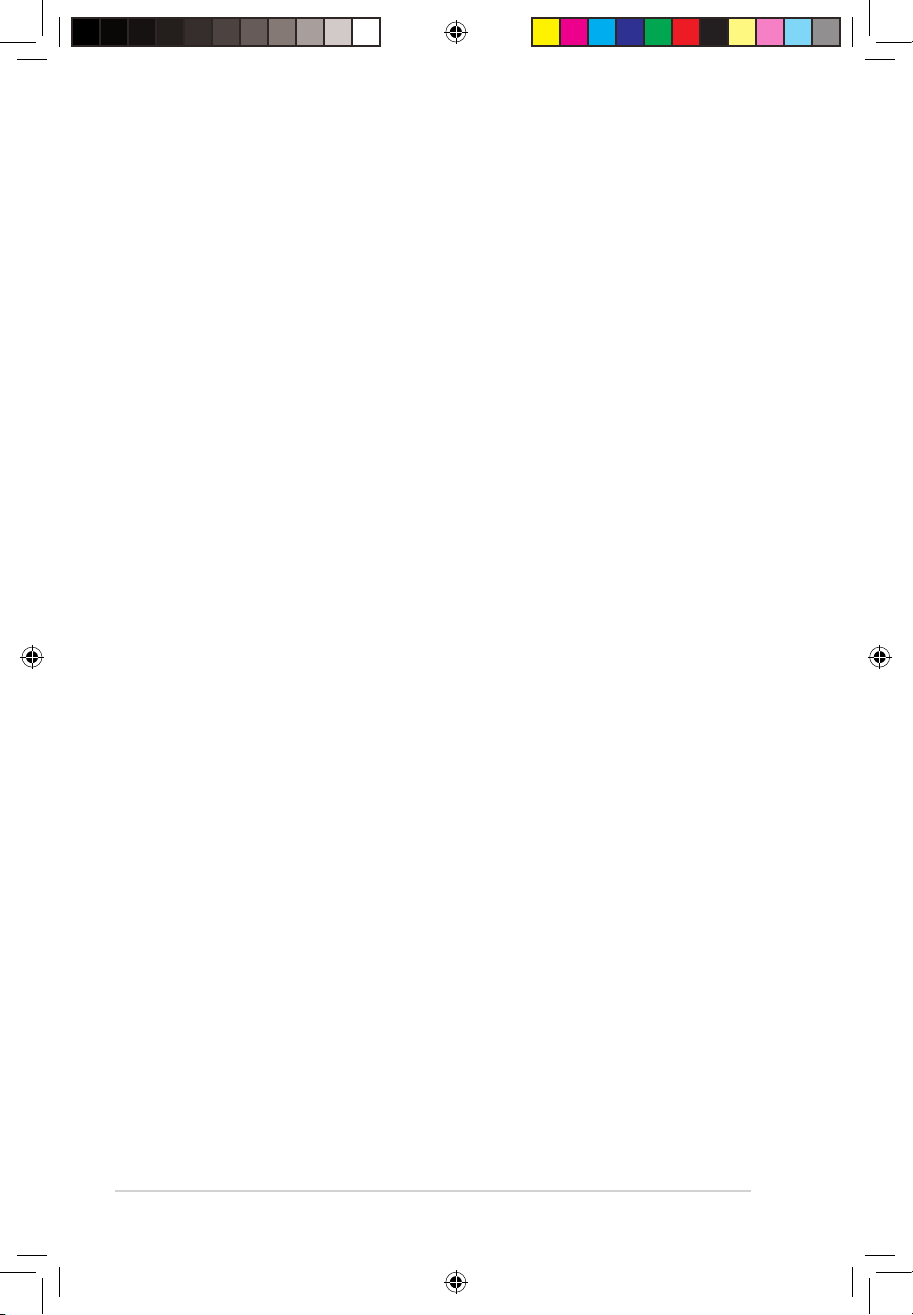
2
CZ7822
Pá té v ydání
Lis to pa d 201 2
Copyright © 2012 ASUSTeK Computer Inc. Všechna práva vyhrazena.
Žádná část této příručky, včetně popsaných výrobků a softwaru, nesmí být
kopírována, přenášena, přepisována, ukládána do paměťového zařízení nebo
překládána do jakéhokoliv jazyka v žádné formě ani žádnými prostředky vyjma
dokumentace, které kupující vytvoří jako zálohu, bez výslovného písemného
souhlasu společnosti ASUSTeK Computer Inc. („ASUS“).
V následujících případech nebude záruka na výrobek nebo servis prodloužena:
(1) byla provedena oprava, úprava nebo změna výrobku, která nebyla písemně
povolena společností ASUS; nebo (2) sériové číslo výrobku je poškozeno nebo
chybí.
ASUS POSKYTUJE TUTO PŘÍRUČKU „TAK, JAK JE“, BEZ ZÁRUKY JAKÉHOKOLI
DRUHU, AŤ VÝSLOVNÉ NEBO VYPLÝVAJÍCÍ, VČETNĚ, ALE NIKOLI JEN,
PŘEDPOKLÁDANÝCH ZÁRUK NEBO PODMÍNEK PRODEJNOSTI A VHODNOSTI
PRO URČITÝ ÚČEL. V ŽÁDNÉM PŘÍPADĚ NEBUDE FIRMA ASUS, JEJÍ ŘEDITELÉ,
VEDOUCÍ PRACOVNÍCI, ZAMĚSTNANCI ANI ZÁSTUPCI ODPOVÍDAT ZA ŽÁDNÉ
NEPŘÍMÉ, ZVLÁŠTNÍ, NAHODILÉ NEBO NÁSLEDNÉ ŠKODY (VČETNĚ ZA ZTRÁTU
ZISKŮ, ZTRÁTU PODNIKATELSKÉ PŘÍLEŽITOSTI, ZTRÁTU POUŽITELNOSTI ČI
ZTRÁTU DAT, PŘERUŠENÍ PODNIKÁNÍ A PODOBNĚ), I KDYŽ BYLA FIRMA ASUS
UPOZORNĚNA NA MOŽNOST TAKOVÝCH ŠKOD ZPŮSOBENÝCH JAKOUKOLIV
VADOU V TÉTO PŘÍRUČCE NEBO VE VÝROBKU.
TECHNICKÉ ÚDAJE A INFORMACE OBSAŽENÉ V TÉTO PŘÍRUČCE JSOU
POSKYTNUTY JEN PRO INFORMACI, MOHOU SE KDYKOLIV ZMĚNIT BEZ
PŘEDCHOZÍHO UPOZORNĚNÍ, A NEMĚLY BY BÝT POVAŽOVÁNY ZA ZÁVAZEK
FIRMY ASUS. ASUS NEODPOVÍDÁ ZA ŽÁDNÉ CHYBY A NEPŘESNOSTI, KTERÉ
SE MOHOU OBJEVIT V TÉTO PŘÍRUČCE, VČETNĚ VÝROBKŮ A SOFTWARU V
PŘÍRUČCE POPSANÝCH.
Výrobky a názvy rem v této příručce mohou, ale nemusí být obchodními
známkami nebo copyrighty příslušných rem, a používají se zde pouze pro
identikaci a objasnění a ve prospěch jejich majitelů, bez záměru poškodit cizí
práva.
CZ7822_RT-N56U_Manual V5.indd 2 11/15/12 9:35:00 AM
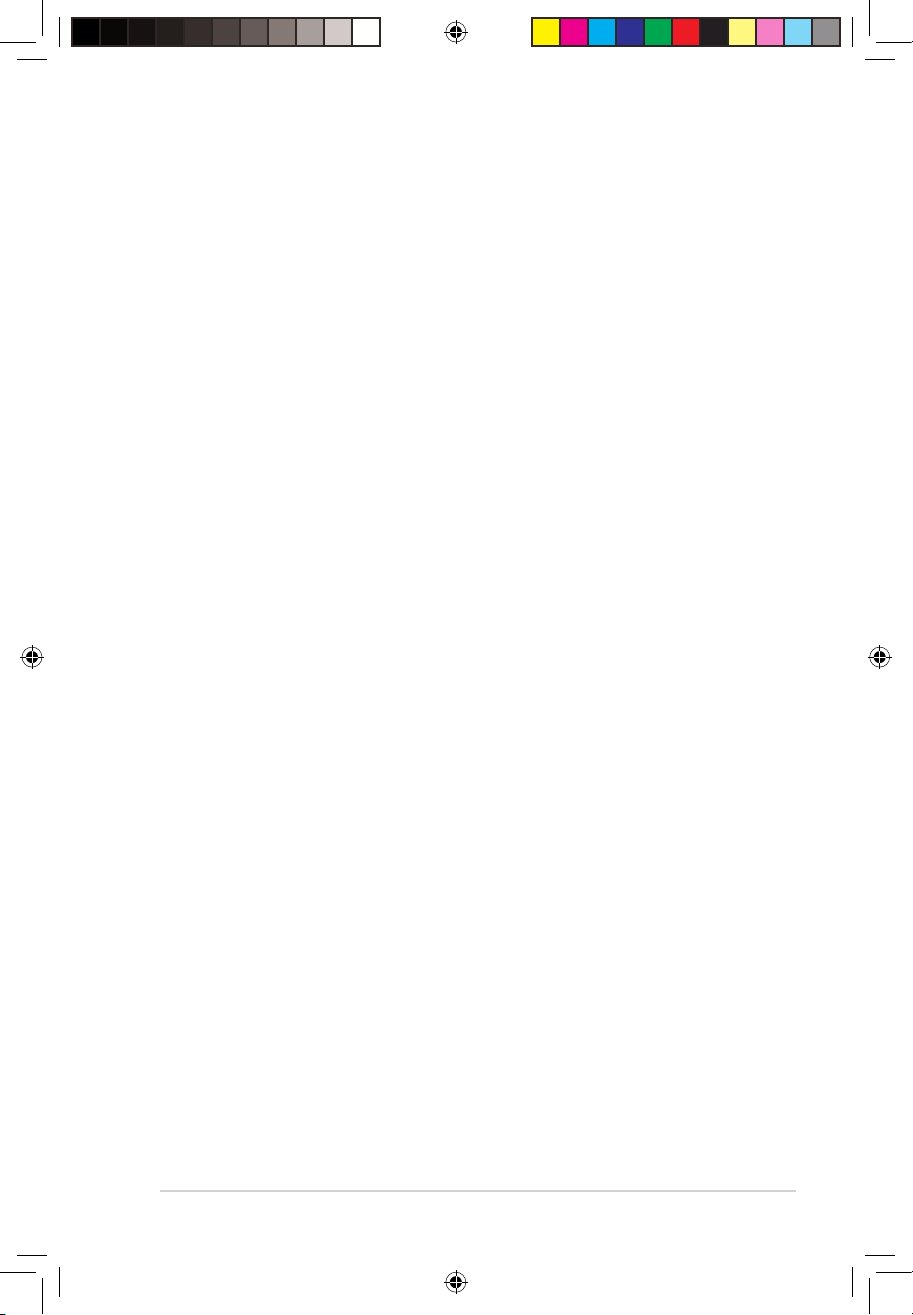
3
Obsah
1 Rychlý přehled
Obsah krabice ...........................................................................5
Váš bezdrátový směrovač........................................................5
Montáž ......................................................................................7
2 Vytvoření sítě
Umístění směrovače ................................................................8
Co je zapotřebí .........................................................................9
Kongurace bezdrátového směrovače ............................... 10
Pevné připojení ...................................................................................10
Bezdrátového připojení ..................................................................11
Než budete pokračovat ........................................................ 12
A. Deaktivujte server proxy, je-li aktivován. ..................12
B. Proveďte nastavení TCP/IP pro automatické získání
adresy IP. ................................................................................ 14
C. Deaktivujte telefonické připojení, je-li aktivováno. 15
3 Kongurování prostřednictvím webového rozhraní GUI
Přihlášení k webovému grackému uživatelskému rozhraní
(GUI) ....................................................................................... 16
Nastavení připojení k Internetu ........................................... 17
Rychlé nastavení Internetu (QIS) s automatickým rozpoznáním 17
Kongurování nastavení zabezpečení bezdrátového připojení 21
Správa síťových klientů ........................................................ 23
Sledování vašeho zařízení USB ............................................ 24
Používání správce provozu .................................................. 26
Správa šířky pásma QoS (Quality of Service) ............................26
Sledování provozu ............................................................................27
Použití aplikace USB ............................................................ 27
Používání AiDisk ke sdílení souborů ............................................28
Používání služby Servers Center (Centrum serverů) ..............31
CZ7822_RT-N56U_Manual V5.indd 3 11/15/12 9:35:00 AM
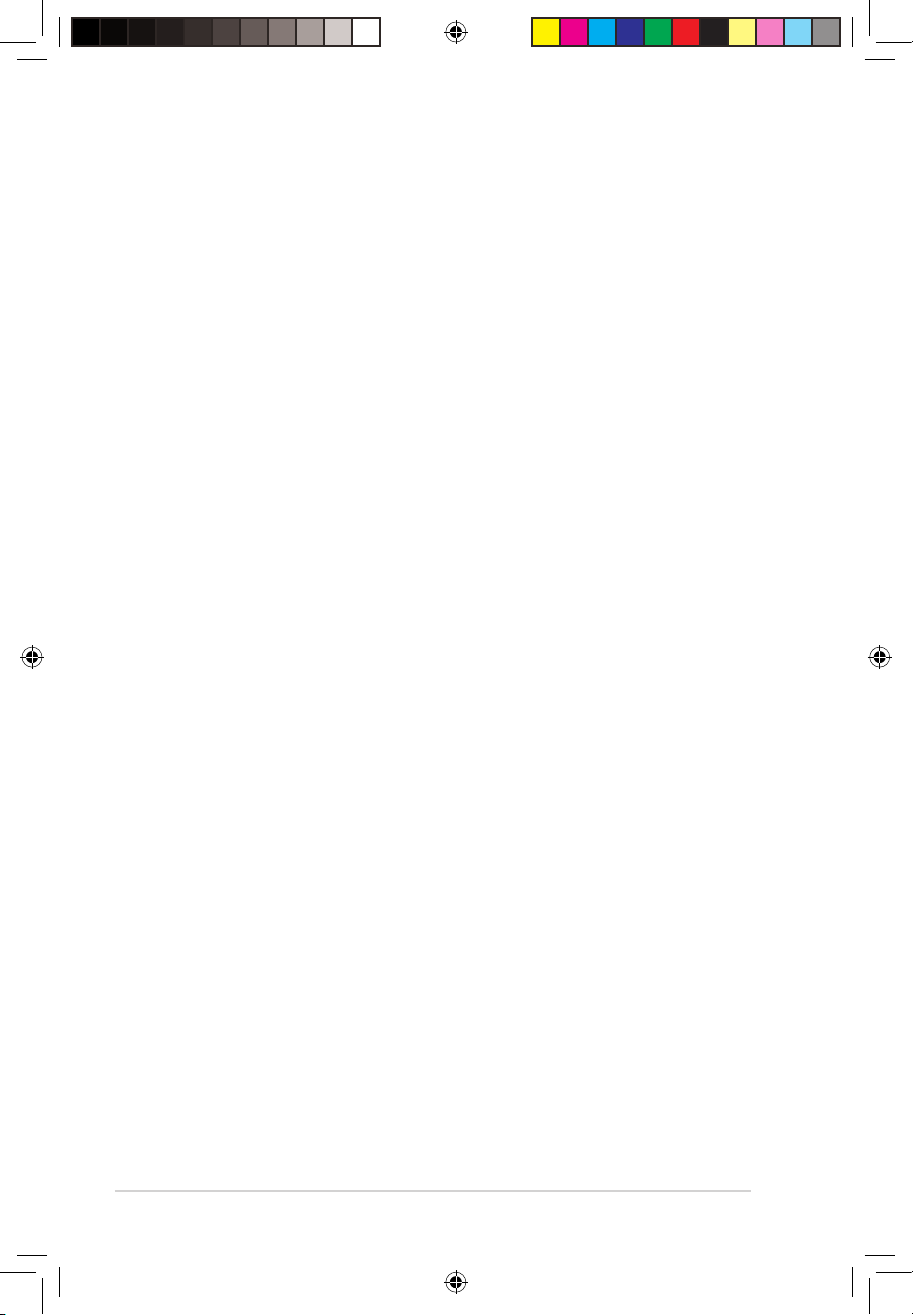
4
Obsah
Používání služby sdílení místa v síti (Samba) ...........................32
Používání služby sdílení FTP ...........................................................33
Používání různých nastavení ..........................................................35
Kongurování upřesňujících nastavení .............................. 36
Kongurování serveru DHCP .........................................................36
Upgradování rmwaru .....................................................................38
Obnovení/uložení/odeslání nastavení .......................................39
Instalace síťové tiskárny ....................................................... 40
4 Používání nástrojů
Vyhledání zařízení ................................................................ 44
Obnova rmwaru .................................................................. 45
5 Odstraňování problémů
Odstraňování problémů ....................................................... 47
Služba ASUS DDNS ................................................................ 50
Časté otázky (FAQs) ...........................................................................50
Dodatky
Poznámky .............................................................................. 52
Kontaktní informace společnosti ASUS .............................. 65
Informace o globální horké síťové lince .............................. 66
Informace o globální horké síťové lince .............................. 67
CZ7822_RT-N56U_Manual V5.indd 4 11/15/12 9:35:01 AM
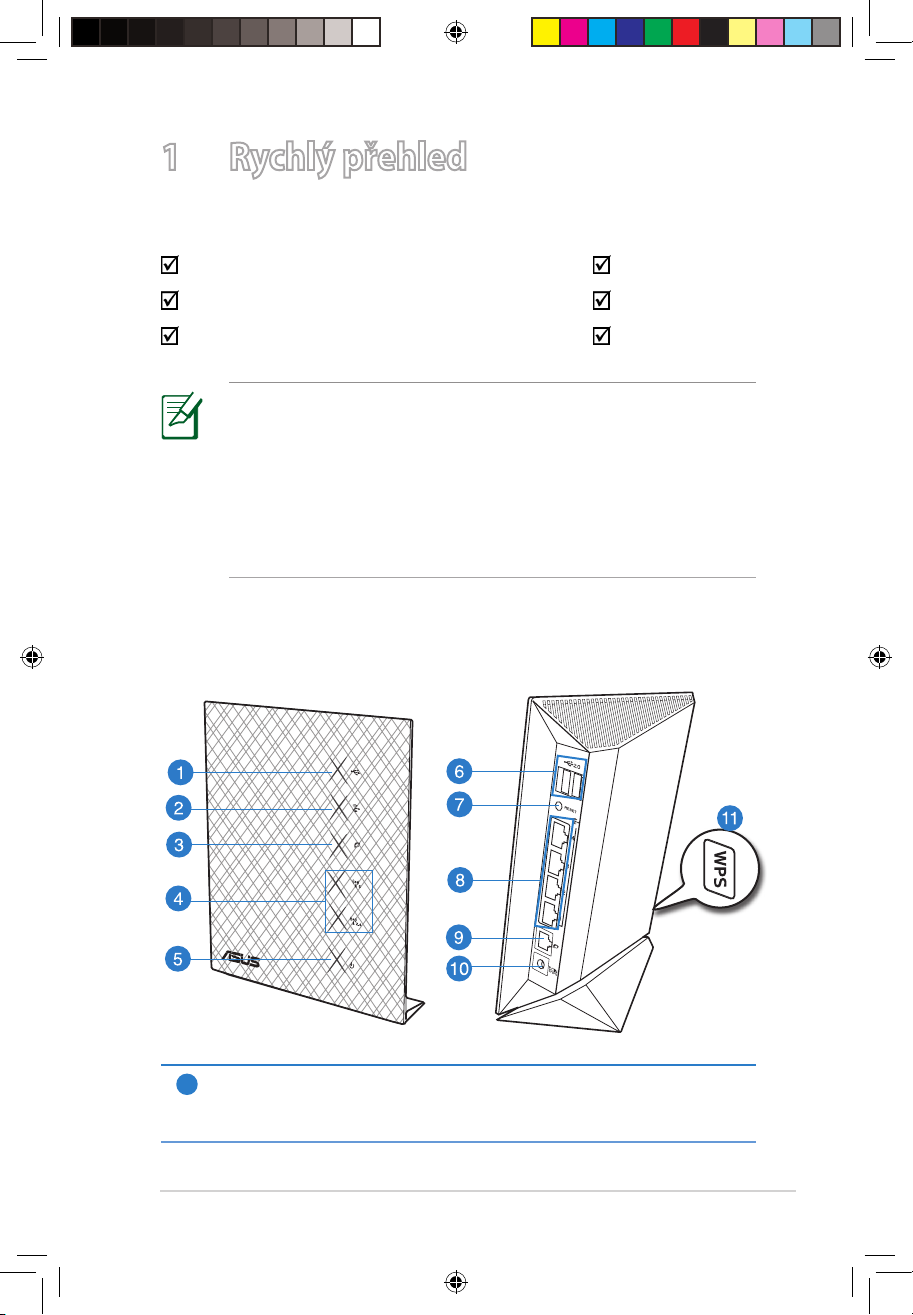
5
1 Rychlý přehled
Váš bezdrátový směrovač
Obsah krabice
Bezdrátový směrovač RT-N56UBezdrátový směrovač RT-N56URT-N56U Kabel RJ45Kabel RJ45
Napájecí adaptérNapájecí adaptér Stručná příručkaStručná příručka
Podpůrný disk CDPodpůrný disk CD (Příručka, softwarový nástroj) Záruční kartaZáruční karta
Poznámka
:
• Pokud je některá z položek poškozená nebo chybí, kontaktujte
společnost ASUS pro technické připomínky a podporu, viz
seznam horkých linek podpory společnosti ASUS na zadní
straně této příručky.
• Uschovejte původní obalový materiál pro případ budoucího
záručního servisu, například opravy nebo výměny.
1
Indikátor LED USB
Nesvítí: Vypnuto nebo žádné fyzické připojení.
Svítí: Fyzické připojení k zařízením USB.
CZ7822_RT-N56U_Manual V5.indd 5 11/15/12 9:35:05 AM
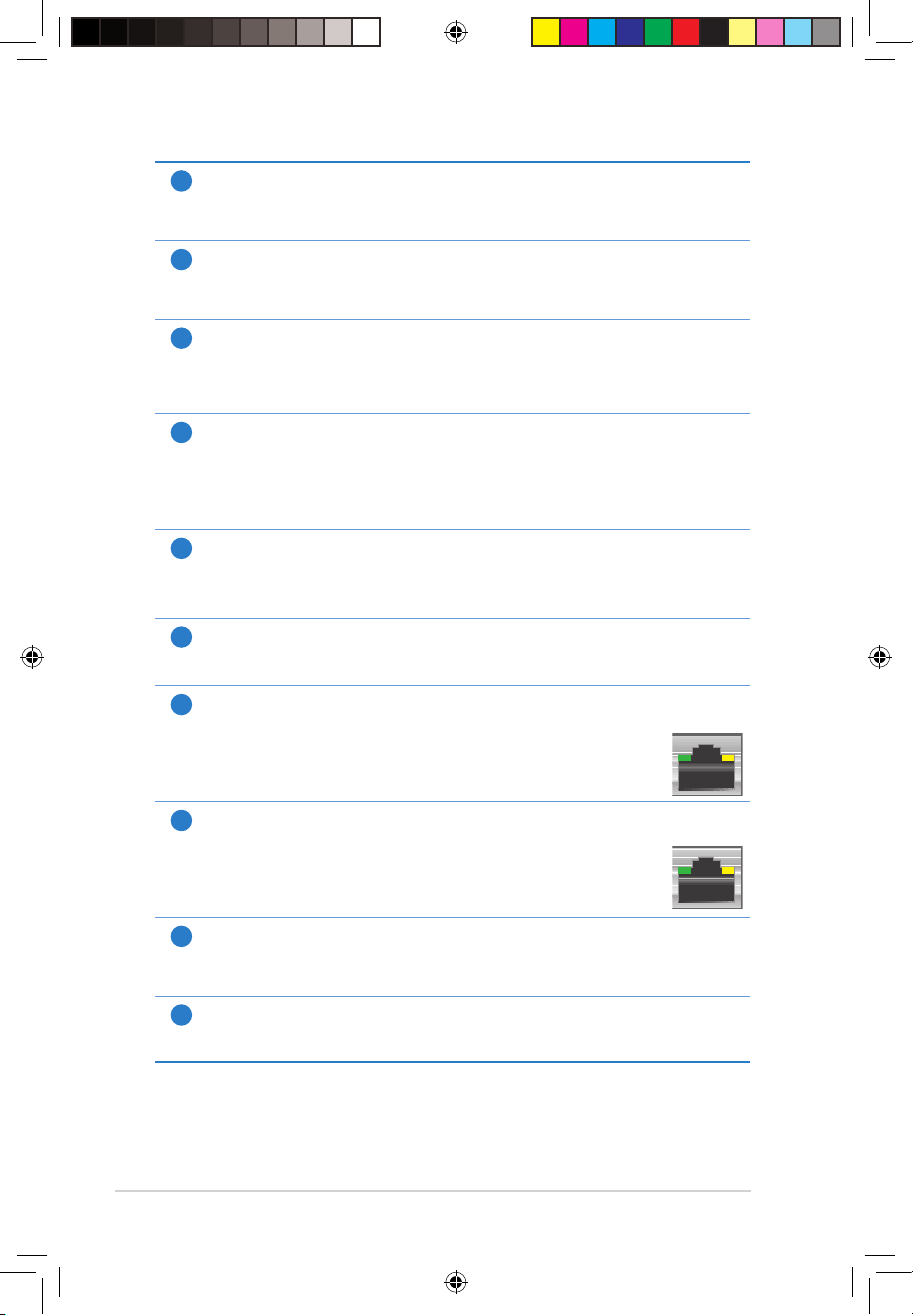
6
2
Indikátor LED LAN
Nesvítí: Vypnuto nebo žádné fyzické připojení.
Svítí: Fyzické připojení k místní síti (LAN).
3
Indikátor LED WAN
Nesvítí: Vypnuto nebo žádné fyzické připojení.
Svítí: Fyzické připojení k rozlehlé místní síti (WAN).
4
Indikátor LED 5 GHz / Indikátor LED 2,4 GHz
Nesvítí: Žádný signál 5 GHz nebo 2,4 GHz.
Svítí: Bezdrátový systém je připraven.
Bliká: Vysílání nebo přijímání dat prostřednictvím bezdrátového připojení.
5
Indikátor LED napájení
Nesvítí: Žádné napájení.
Svítí: Zařízení je připraveno.
Bliká pomalu: Záchranný režim
Bliká rychle: Zpracovávání WPS.
6
Porty rozhraní USB 2.0
K těmto portům připojte zařízení USB 2.0, například pevné disky USB nebo jednotky
USB ash.
K jednomu z těchto portů připojte kabel USB přístroje iPad pro nabíjení přístroje iPad.
7
Resetovací tlačítko
Toto tlačítko slouží k resetování nebo obnovení výchozích továrních nastavení systému.
8
Porty 1 – 4 místní sítě LAN
K těmto portům připojte síťové kabely pro navázání připojení k místní síti LAN.
Žlutý indikátor LED: Připojení 1000 Mb/s.
Zelený indikátor LED: Připojení 10 Mb/s/ 100Mb/s.
Bliká: Vysílání nebo přijímání dat prostřednictvím pevného připojení.
9
Port WAN (Internet)
K tomuto portu připojte síťový kabel pro navázání připojení WAN.
Žlutý indikátor LED: Připojení 1000 Mb/s.
Zelený indikátor LED: Připojení 10 Mb/s/ 100Mb/s.
Bliká: Vysílání nebo přijímání dat prostřednictvím pevného připojení.
10
Port vstupu stejnosměrného napájení
K tomuto portu připojte dodaný adaptér střídavého napájení (AC) a připojte směrovač
ke zdroji napájení.
11
Tlačítko WPS
Toto tlačítko slouží ke spuštění Průvodce WPS.
CZ7822_RT-N56U_Manual V5.indd 6 11/15/12 9:35:06 AM
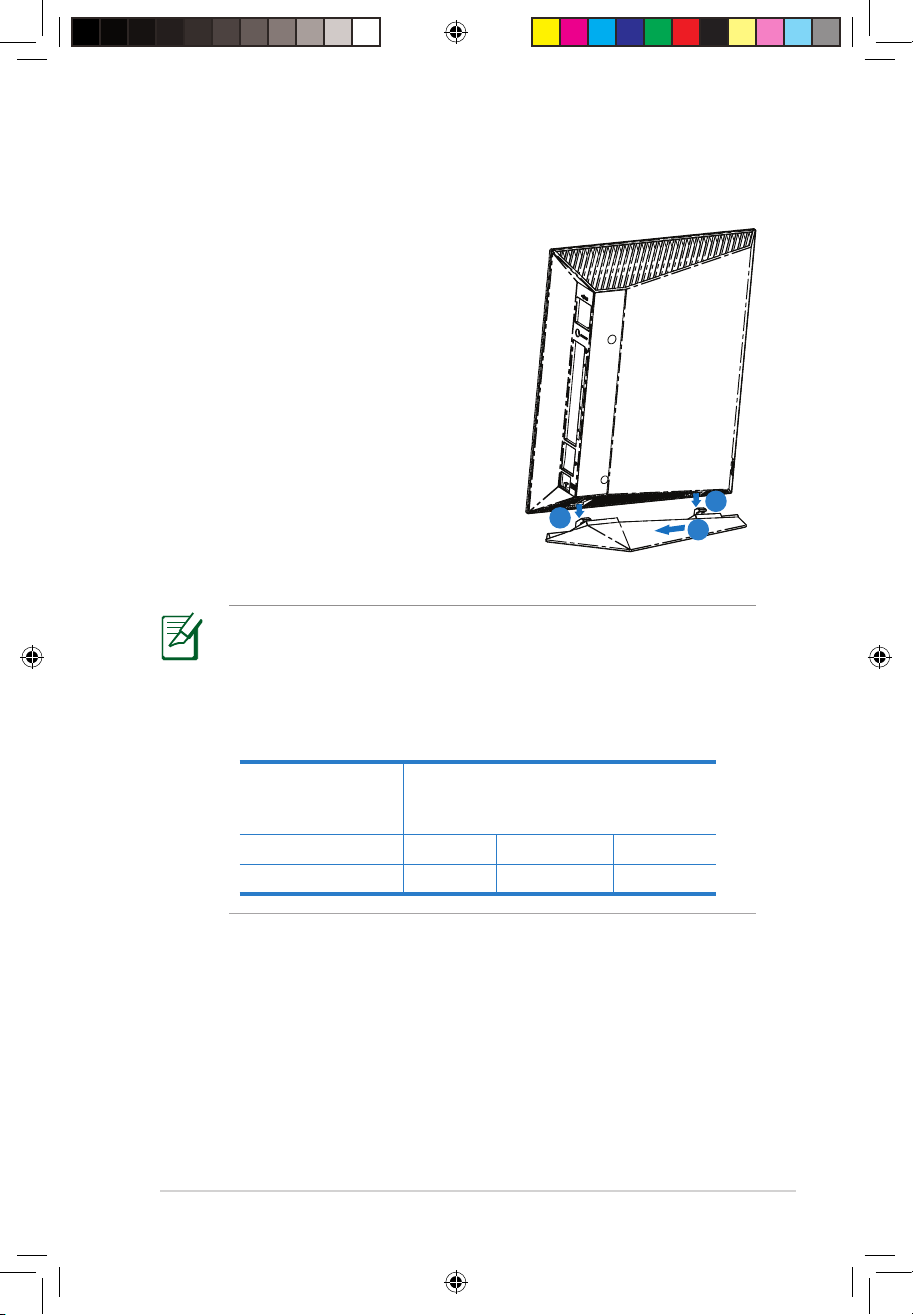
7
Montáž
Poznámka
:
• Používejte pouze adaptér dodaný se zařízením. Používání
jiných adaptérů může poškodit zařízení.
• Technické údaje:
Adaptér
stejnosměrného
napájení
Vstupní stejnosměrné napájení:
+19V s proudem max. 1,58 A;
+12V s proudem max. 2 A
Provozní teplota 0~40oC Skladování 0~70oC
Provozní vlhkost 50~90% Skladování 20~90%
Montáž bezdrátového směrovače
do stojánku:
1. Vyhledejte dva montážní otvory
na spodní straně bezdrátového
směrovače.
2. Nasaďte dva montážní závěsy
stojánku do montážních otvorů
bezdrátového směrovače.
3. Posunutím bezdrátového
směrovače ve směru šipky jej
zajistěte ke stojánku.
2
2
3
CZ7822_RT-N56U_Manual V5.indd 7 11/15/12 9:35:07 AM
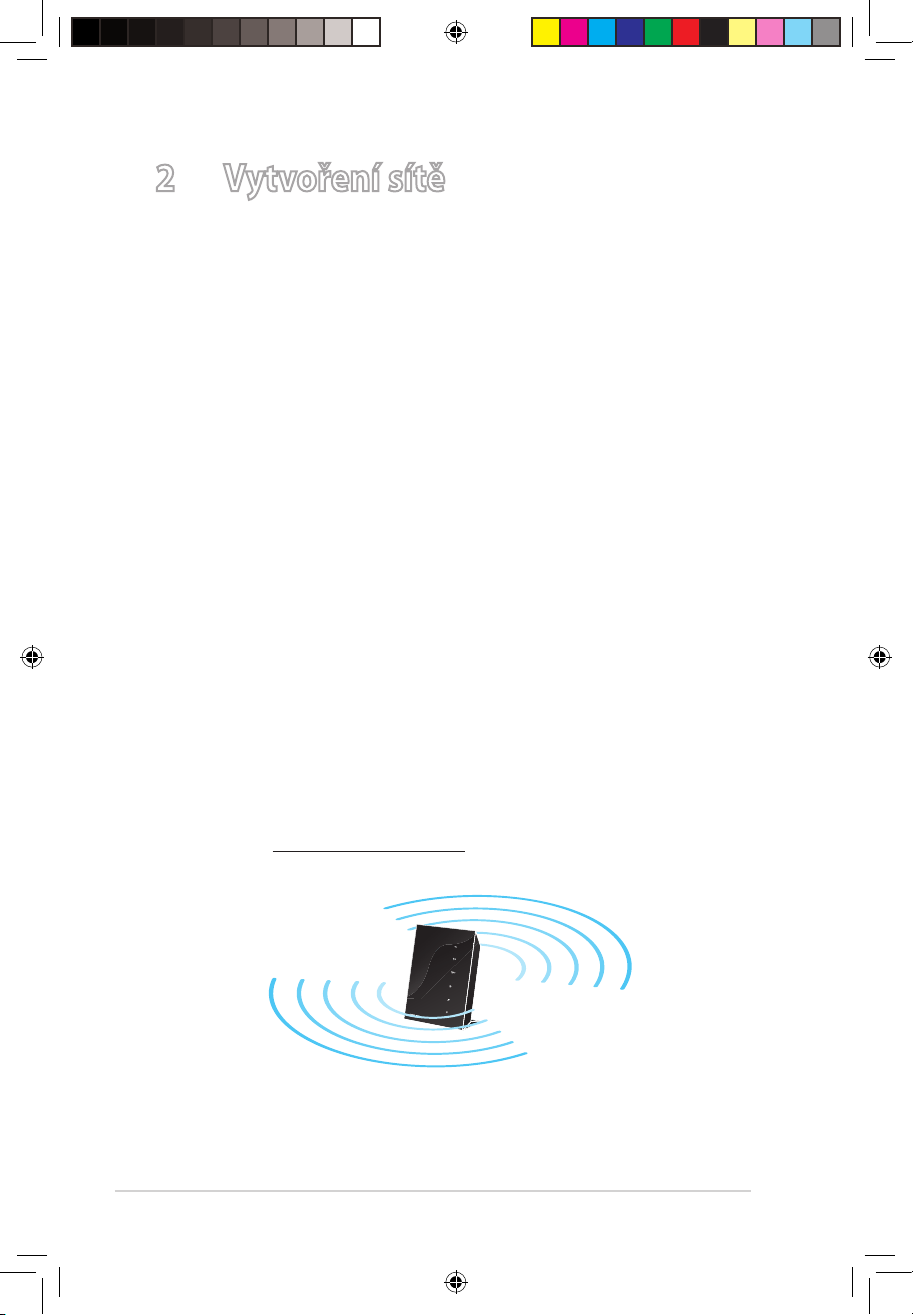
8
2 Vytvoření sítě
Umístění směrovače
Aby byl zajištěn optimální přenos bezdrátového signálu mezi
bezdrátovým směrovačem a síťovými zařízeními, zajistěte, aby
byly splněny následující podmínky:
• Umístěte bezdrátový směrovač do centralizované oblasti pro
maximální bezdrátové pokrytí pro síťová zařízení.
• Udržujte zařízení mimo kovové překážky a mimo přímé
sluneční záření.
• Udržujte zařízení v bezpečné vzdálenosti od zařízení Wi-Fi
802.11g nebo 20 MHz, počítačových periférií 2,4 GHz, zařízení
Bluetooth, bezdrátových telefonů, transformátorů, výkonných
motorů, uorescenčního osvětlení, mikrovlnných trub,
chladniček a dalšího průmyslového vybavení, aby se zabránilo
ztrátě signálu.
• Pro zajištění optimálního pokrytí zepředu dozadu umístěte
bezdrátový směrovač do svislé polohy.
• Pro zajištění optimálního pokrytí nahoru a dolů umístěte
bezdrátový směrovač do nakloněné polohy.
• Vždy zaktualizujte na nejnovější rmware. Nejnovější
aktualizace rmwaru jsou k dispozici na webu společnosti ASUS
na adrese http://www.asus.com.
CZ7822_RT-N56U_Manual V5.indd 8 11/15/12 9:35:07 AM
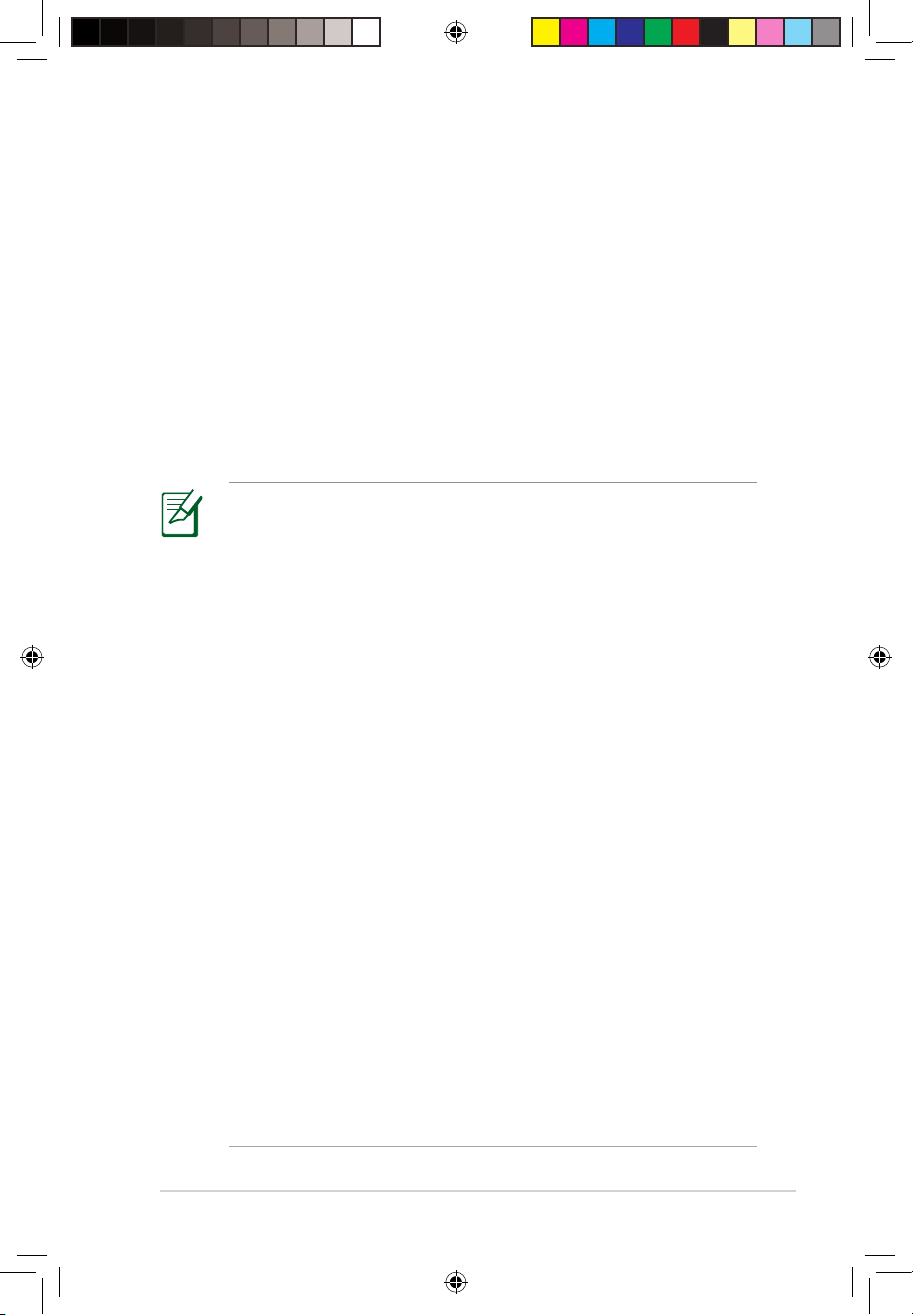
9
Co je zapotřebí
Chcete-li vytvořit síť, potřebujete jeden nebo dva počítače, které
splňují následující požadavky na systém:
• Port Ethernet RJ-45 (LAN) (10Base-T/100Base-TX/
1000BaseTX)
• Možnost připojení k bezdrátové síti IEEE 802.11a/b/g/n
• Nainstalovaná služba TCP/IP
• Webový prohlížeč, například Internet Explorer, Firefox, Safari
nebo Google Chrome
Poznámka:
• Pokud ve vašem počítači nejsou integrovány možnosti
připojení k bezdrátové síti, můžete do počítače nainstalovat
adaptér IEEE 802.11b/g/n WLAN pro připojení k síti.
• Díky dvojpásmové technologii tento bezdrátový směrovač
podporuje bezdrátové signály 2,4 GHz a 5 GHz současně. To
vám umožňuje provádět aktivity související s Internetem,
například procházení Internetu nebo čtení/psaní e-mailových
zpráv prostřednictvím pásma 2,4 GHz a zároveň přenášet
datové proudy se zvukovými soubory/ videosoubory
o vysokém rozlišení, například lmy nebo hudbu
prostřednictvím pásma 5 GHz.
• Používáte-li pouze jeden počítač s jednopásmovým IEEE
802.11b/g/n WLAN adaptérem, bude možné používat pouze
pásmo 2,4 GHz.
• Používáte-li pouze jeden počítač s dvoupásmovým IEEE
802.11a/b/g/n WLAN adaptérem, bude možné používat
pásmo 2,4 GHz nebo 5 GHz.
• Používáte-li dva počítače s oběma IEEE 802.11a/b/g/n WLAN
adaptéry, bude možné používat pásma 2,4 GHz a 5 GHz
současně.
• Ethernetové kabely RJ-45, které budou použity k připojení
síťových zařízení, nesmí přesahovat 100 metrů.
CZ7822_RT-N56U_Manual V5.indd 9 11/15/12 9:35:08 AM
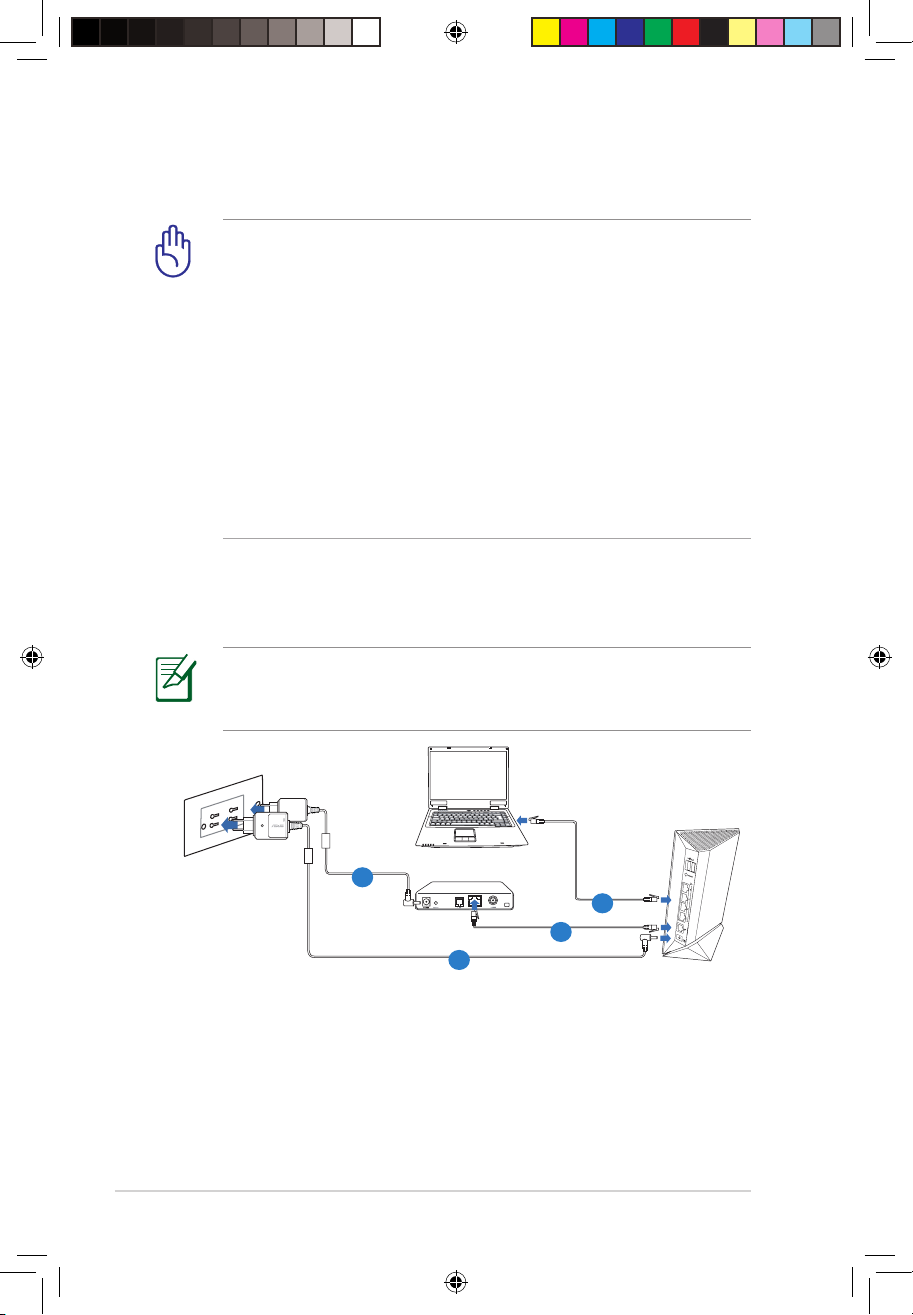
10
Kongurace bezdrátového směrovače
Pevné připojení
Poznámky: Tento bezdrátový směrovač je vybavenTento bezdrátový směrovač je vybaven
integrovanou funkcí automatického křížení, takže pro pevné
připojení použijte buď přímý nebo křížový kabel.
DŮLEŽITÉ!
• Při kongurování bezdrátového směrovače použijte
pevné připojení, aby se při konguraci zabránilo možným
problémům způsobeným nejistým bezdrátovým připojením.
• Před instalací bezdrátového směrovače ASUS proveďte
následující kroky:
• Pokud vyměňujete stávající směrovač, odpojte jej od sítě.
• Odpojte kabely/vodiče od instalace stávajícího modemu.
Pokud je modem vybaven záložní baterií, rovněž ji vyjměte.
• Restartujte počítač (doporučeno).
Mo
d
em
1
2
3
4
Pokyny pro instalaci bezdrátového směrovače
prostřednictvím pevného připojení:
1. Připojte adaptér střídavého napájení bezdrátového směrovače
ke vstupnímu portu stejnosměrného napájení a připojte jej k
elektrické zásuvce.
CZ7822_RT-N56U_Manual V5.indd 10 11/15/12 9:35:09 AM
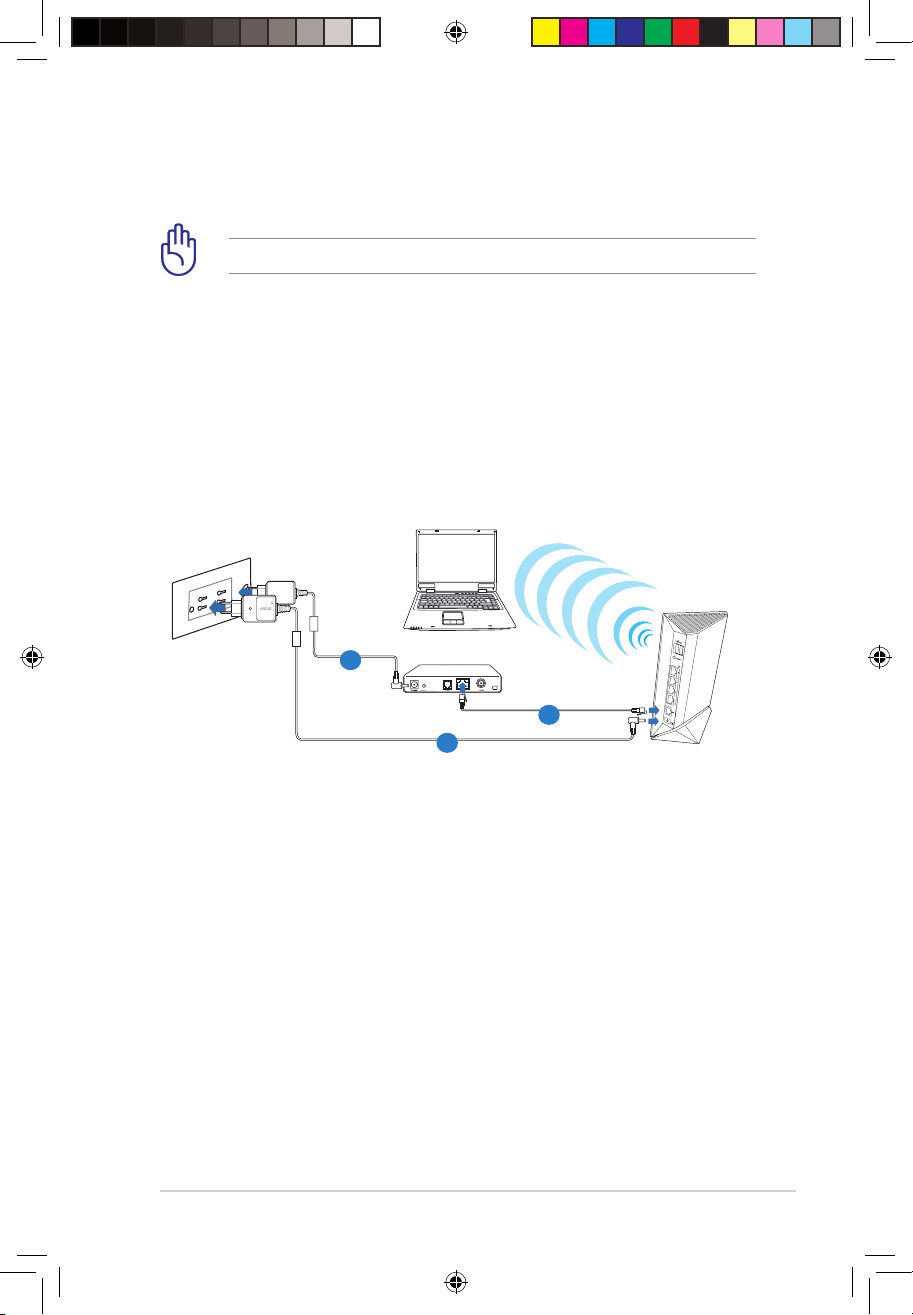
11
2. Pomocí dodaného síťového kabelu připojte počítač k portu
LAN bezdrátového směrovače.
DŮLEŽITÉ! Zkontrolujte, zda indikátor LED LAN bliká.
3 Pomocí síťového kabelu připojte počítač k portu WAN
bezdrátového směrovače.
4. Připojte adaptér střídavého napájení modemu ke vstupnímu
portu stejnosměrného napájení a připojte jej k elektrické
zásuvce.
Bezdrátového připojení
Mo
d
em
1
2
3
Pokyny pro konguraci bezdrátového směrovače
prostřednictvím bezdrátového připojení:
1. Připojte adaptér střídavého napájení bezdrátového směrovače
ke vstupnímu portu stejnosměrného napájení a připojte jej k
elektrické zásuvce.
2. Pomocí dodaného síťového kabelu připojte počítač k portu WANPomocí dodaného síťového kabelu připojte počítač k portu WAN
bezdrátového směrovače.
3. Připojte adaptér střídavého napájení modemu ke vstupnímu
portu stejnosměrného napájení a připojte jej k elektrické
zásuvce.
4. Nainstalujte IEEE 802.11a/b/g/n WLAN adaptér do počítače.
CZ7822_RT-N56U_Manual V5.indd 11 11/15/12 9:35:10 AM
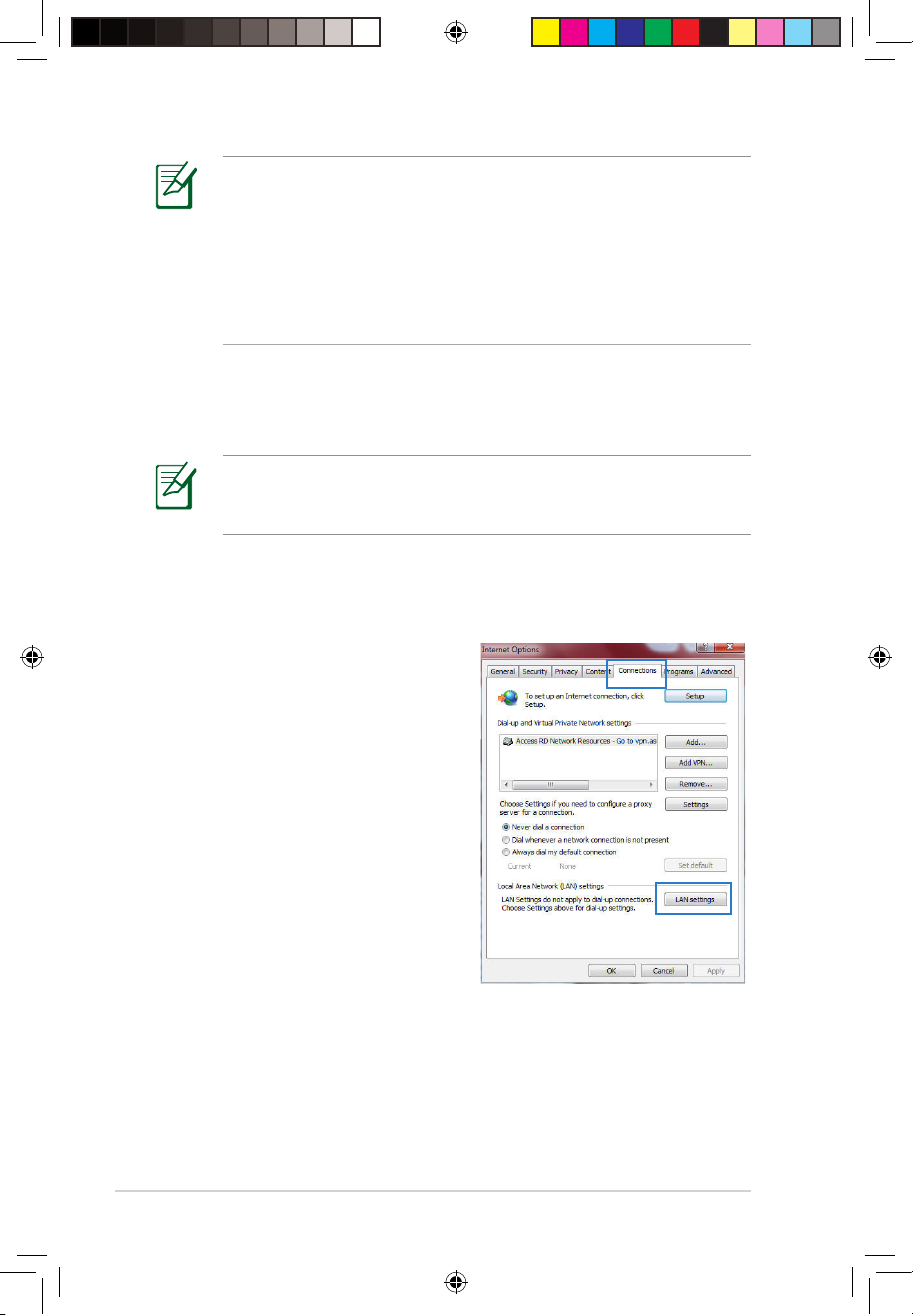
12
Poznámka:
• Podrobnosti o připojení k bezdrátové síti viz uživatelská
příručka k adaptéru WLAN.
• Pokyny pro kongurování nastavení zabezpečení vaší sítě viz
část Kongurování nastavení zabezpečení bezdrátového
připojení v této uživatelské příručce.
Než budete pokračovat
Poznámky: Před kongurováním bezdrátového směrovače
proveďte kroky popsané v této části pro váš hostitelský počítač a
síťové klienty.
A. Deaktivujte server proxy, je-li aktivován.
Windows® 7
1. Klepnutím na Start > Internet
Explorer spusťte webový
prohlížeč.
2. Klepněte na Tools (Nástroje)
> Internet options (Možnosti
Internetu) > na kartu
Connections (Připojení) >
LAN settings (Nastavení
místní sítě).
CZ7822_RT-N56U_Manual V5.indd 12 11/15/12 9:35:11 AM
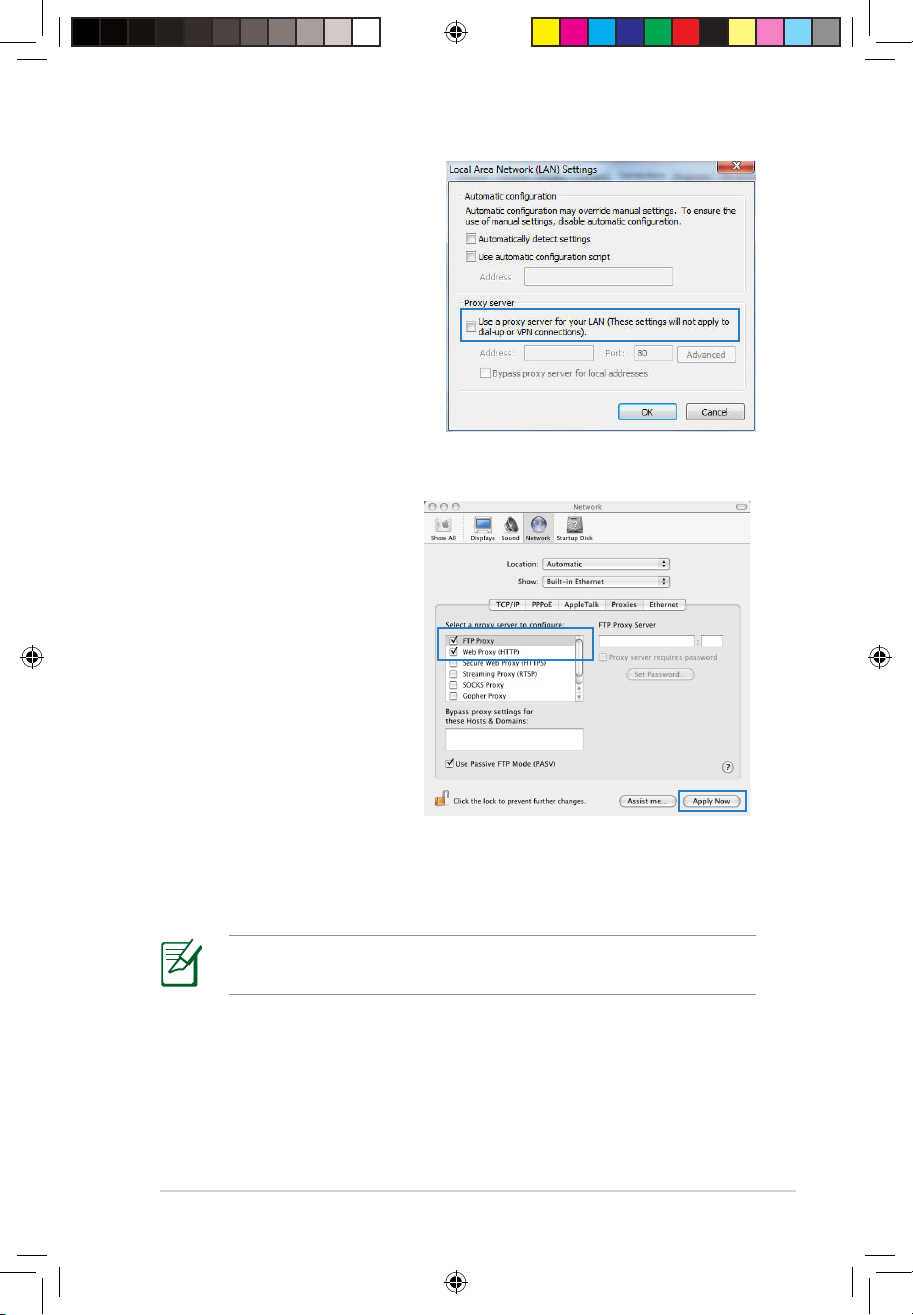
13
3. Na obrazovce Nastavení
místní sítě (LAN) zrušte
zaškrtnutí políčka Use a
proxy server for your LAN
(Použít pro síť LAN server
proxy).
4. Po dokončení klepněte na
OK.
MAC OS
1. V prohlížeči Safari
klepněte na Safari
> Preferences
(Předvolby) >
Advanced (Upřesnit)
> Change Settings...
(Změnit nastavení...).
2. Na obrazovce Network
(Síť) zrušte výběr položky
FTP Proxy (FTP server
proxy) a Web Proxy
(HTTP) (Webový server
proxy (HTTP)).
3. Po dokončení klepněte na Apply Now (Použít).
Poznámky: Podrobné pokyny pro deaktivaci serveru
proxy viz nápověda k prohlížeči.
CZ7822_RT-N56U_Manual V5.indd 13 11/15/12 9:35:11 AM
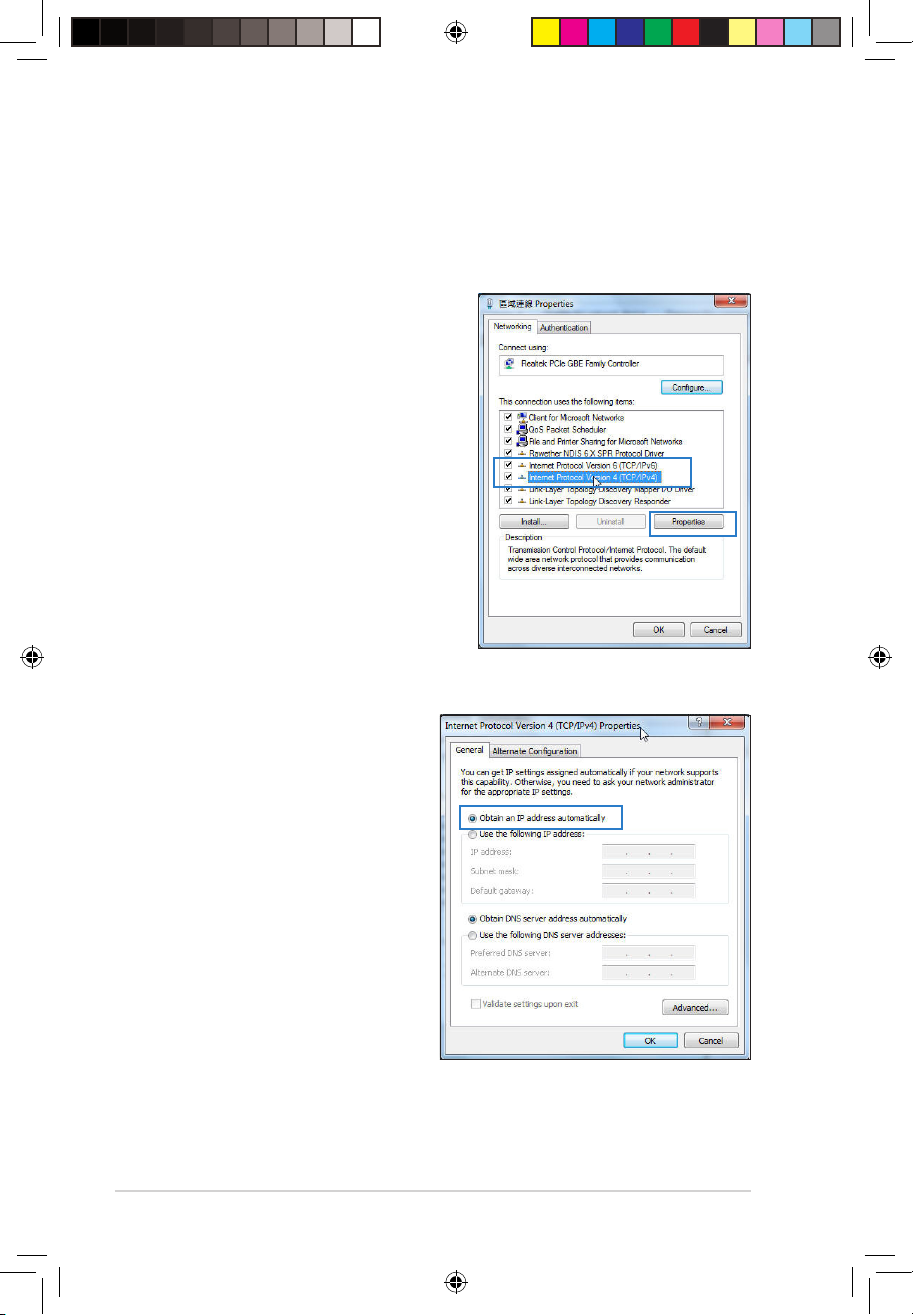
14
3. Zaškrtnutím položky
Obtain an IP address
automatically (Získat
adresu IP automaticky)
budou nastavení iPv4 IP
získána automaticky.
Zaškrtnutím položky
Obtain an IPv6 address
automatically (Získat
adresu IPv6 automaticky)
budou nastavení iPv6 IP
získána automaticky.
4. Po dokončení klepněte na
OK.
B. Proveďte nastavení TCP/IP pro automatické
získání adresy IP.
Windows® 7
1. Klepněte na Start > Control
Panel (Ovládací panely) >
Network and Internet (Síť
a Internet) > Network and
Sharing Center (Centrum sítí
a sdílení) > Manage network
connections (Spravovat
síťová připojení).
2. Vyberte Internet Protocol
Version 4 (TCP/IPv4)
(Protokol Internet verze 4
(TCP/IPv4)) nebo Internet
Protocol Version 6 (TCP/
IPv6) (Protokol Internet
verze 6 (TCP/IPv6) a potom
klepněte na Properties
(Vlastnosti).
CZ7822_RT-N56U_Manual V5.indd 14 11/15/12 9:35:12 AM
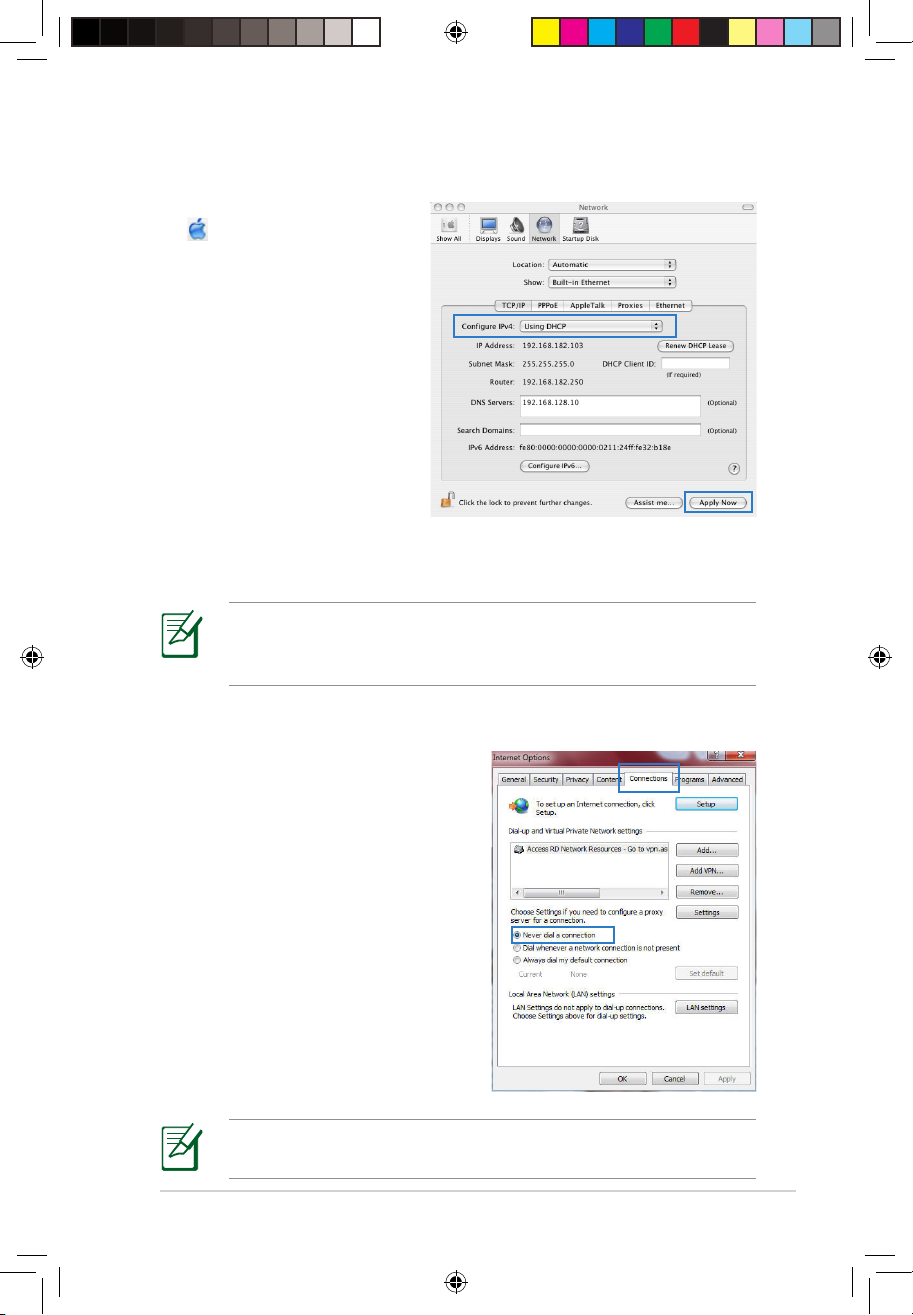
15
MAC OS
1. Klepněte na ikonu Apple
v levé horní části
obrazovky.
2. Klepněte na System
Preferences (Systémové
preference) > Network
(Síť) > Congure...
(Kongurovat...).
3. Na kartě TCP/IP vyberte
Using DHCP (Použití
protokolu DHCP) v
rozevíracím seznamu
Congure IPv4
(Kongurovat IPv4).
4. Po dokončení klepněte na Apply Now (Použít).
C. Deaktivujte telefonické připojení, je-li aktivováno.
Windows® 7
1. Klepnutím na Start > Internet
Explorer spusťte webový
prohlížeč.
2. Klepněte na Tools (Nástroje)
> Internet options (Možnosti
Internetu) > na kartu
Connections (Připojení).
3. Zaškrtěte políčko Never dial a
connection (Nikdy nevytáčet
připojení).
4. Po dokončení klepněte na OK.
Poznámky: Podrobnosti o kongurování nastavení TCP/IP
počítače viz nápověda k operačnímu systému a podpůrné
funkce.
Poznámky: Podrobné pokyny pro deaktivaci
telefonického připojení viz nápověda k prohlížeči.
CZ7822_RT-N56U_Manual V5.indd 15 11/15/12 9:35:13 AM
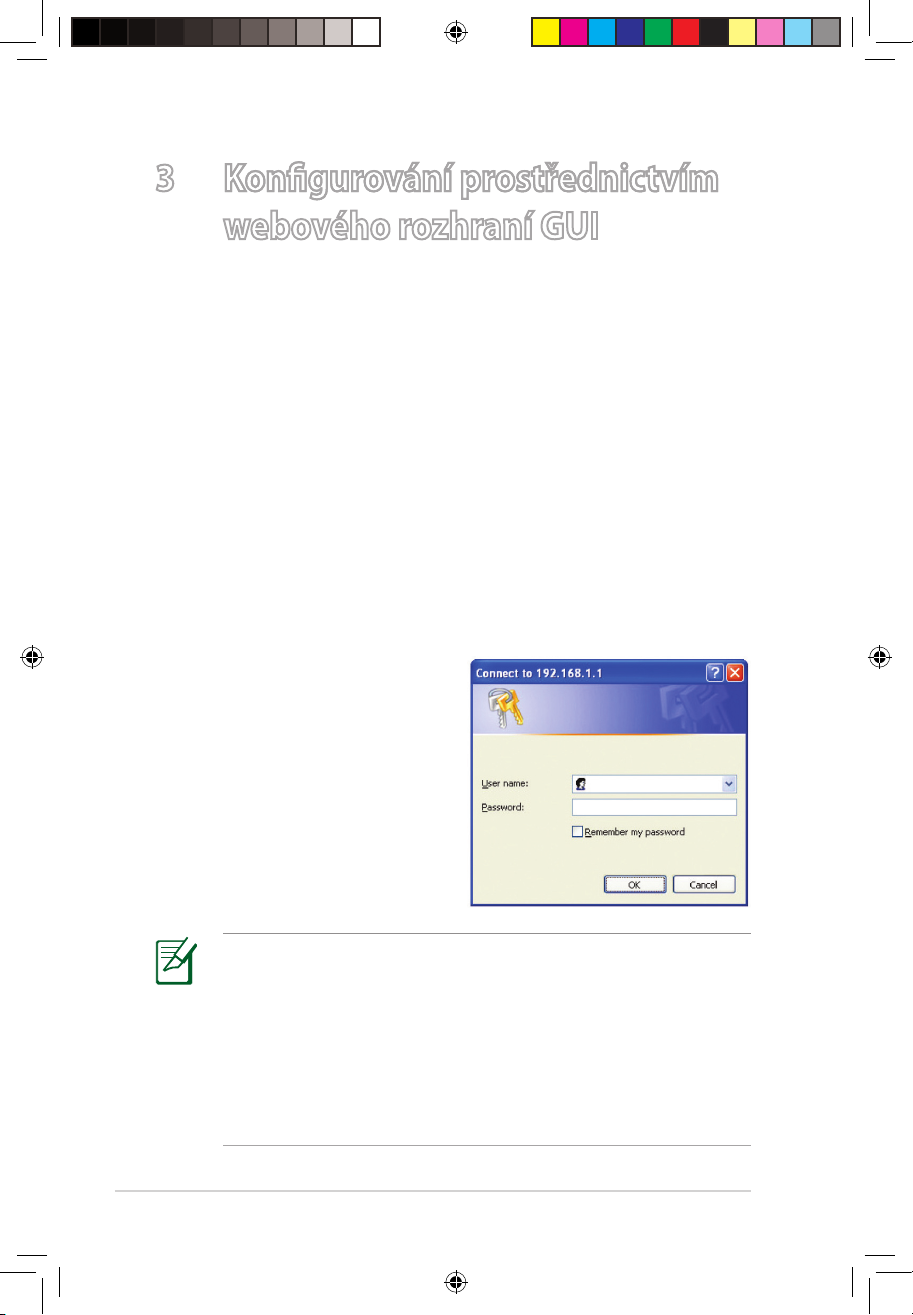
16
3 Kongurování prostřednictvímKongurování prostřednictvím
webového rozhraní GUI
Přihlášení k webovému grackému
uživatelskému rozhraní (GUI)
Tento ASUS bezdrátový směrovač je vybaven intuitivním
webovým grackým uživatelským rozhraním (GUI), které
umožňuje snadno kongurovat různé funkce prostřednictvím
webového prohlížeče, například Internet Explorer, Firefox, Safari
nebo Google Chrome.
Pokyny pro přihlášení k webovému grackému uživatelskému
rozhraní (GUI):
1. Ručně zadejte výchozí adresu IP bezdrátového směrovače
do vašeho webového prohlížeče, například Internet Explorer,
Firefox, Safari nebo Google Chrome: 192.168.1.1
2. Na stránce pro přihlášeníNa stránce pro přihlášení
zadejte výchozí uživatelské
jméno (admin) a heslo
(admin).
Poznámka:
• Pro vaše síťové klienty nastavte TCP/IP na automatické
získávání adres IP, deaktivujte nastavení server proxy,
deaktivujte nastavení telefonického připojení a zrušte
telefonické připojení.
• Další podrobnosti viz část Než budete pokračovat v této
uživatelské příručce.
CZ7822_RT-N56U_Manual V5.indd 16 11/15/12 9:35:13 AM
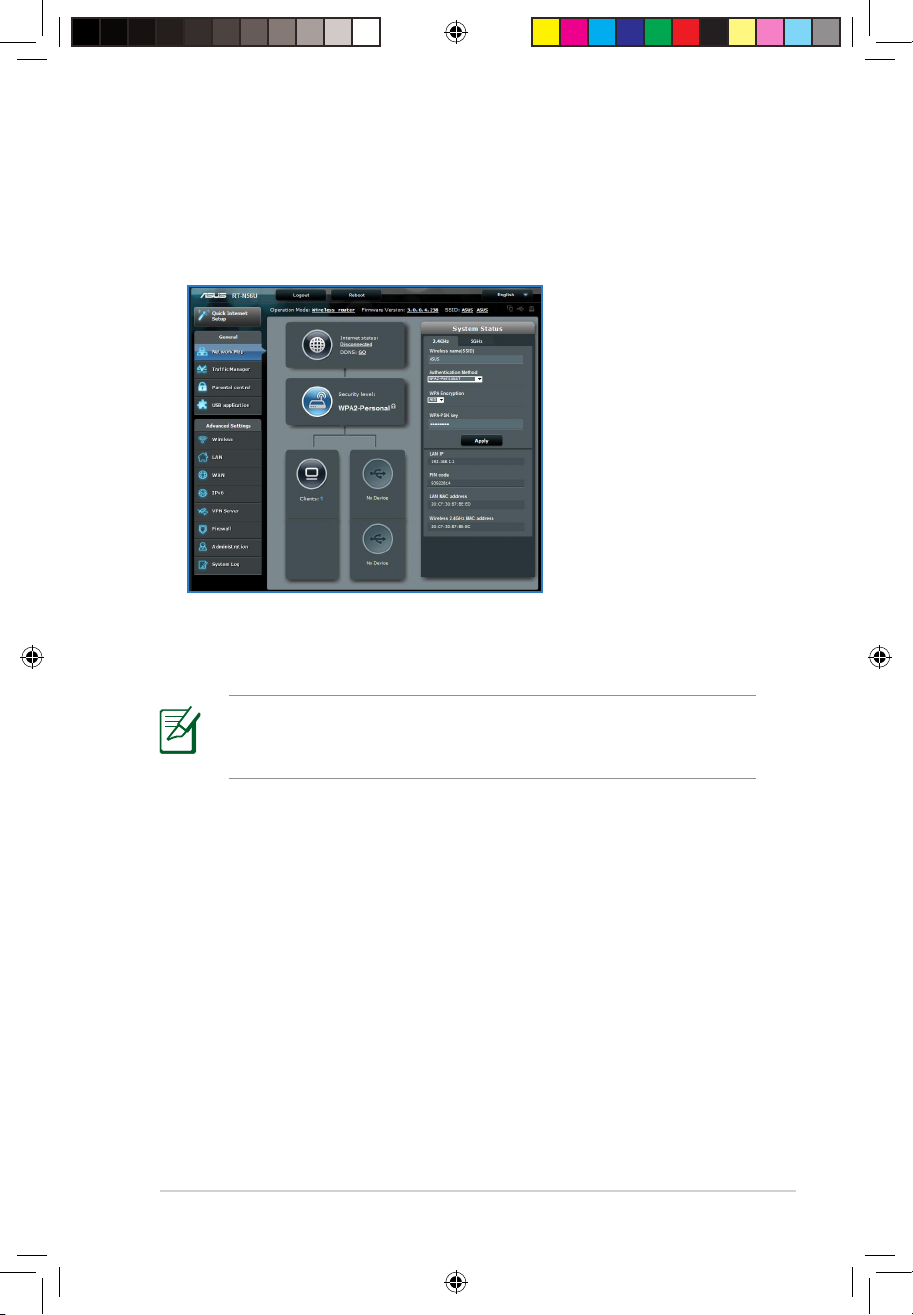
17
3. Spustí se webové gracké uživatelské rozhraní (GUI)
bezdrátového směrovače. Pomocí webového grackého
uživatelského rozhraní (GUI) můžete kongurovat různá
nastavení bezdrátového připojení.
Rychlé nastavení Internetu (QIS) s automatickým rozpoznáním
Funkce Rychlé nastavení Internetu (QIS) vás provede rychlou
kongurací připojení k Internetu.
Pokyny pro použití funkce QIS s automatickým rozpoznáním:
1. Spusťte webový prohlížeč, například Internet Explorer, Firefox,
Safari nebo Google Chrome.
Nastavení připojení k Internetu
Poznámky: Při prvním nastavování internetového
připojení stisknutím resetovacího tlačítka na bezdrátovém
směrovači obnovte jeho výchozí tovární nastavení.
CZ7822_RT-N56U_Manual V5.indd 17 11/15/12 9:35:14 AM
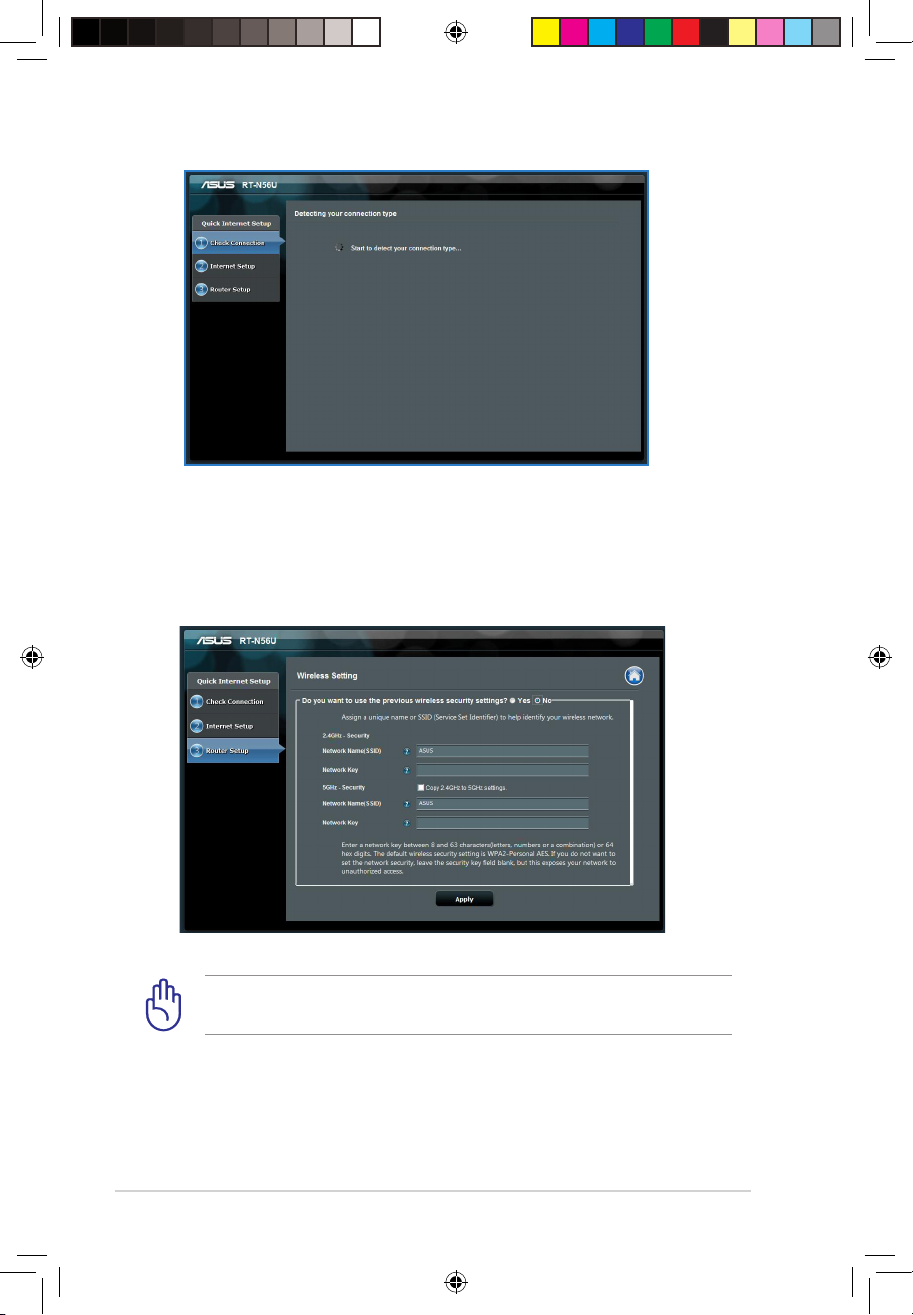
18
2. Bezdrátový směrovač automaticky rozpozná, zda je typ vaše
připojení ISP Dynamic IP (Dynamická IP), PPPoE, PPTP, L2TP
a Static IP (Statická IP). Zadejte nezbytné informace pro váš
typ připojení ISP.
DŮLEŽITÉ! Získejte nezbytné informace o typu vašeho
připojení k Internetu od vašeho ISP.
CZ7822_RT-N56U_Manual V5.indd 18 11/15/12 9:35:14 AM
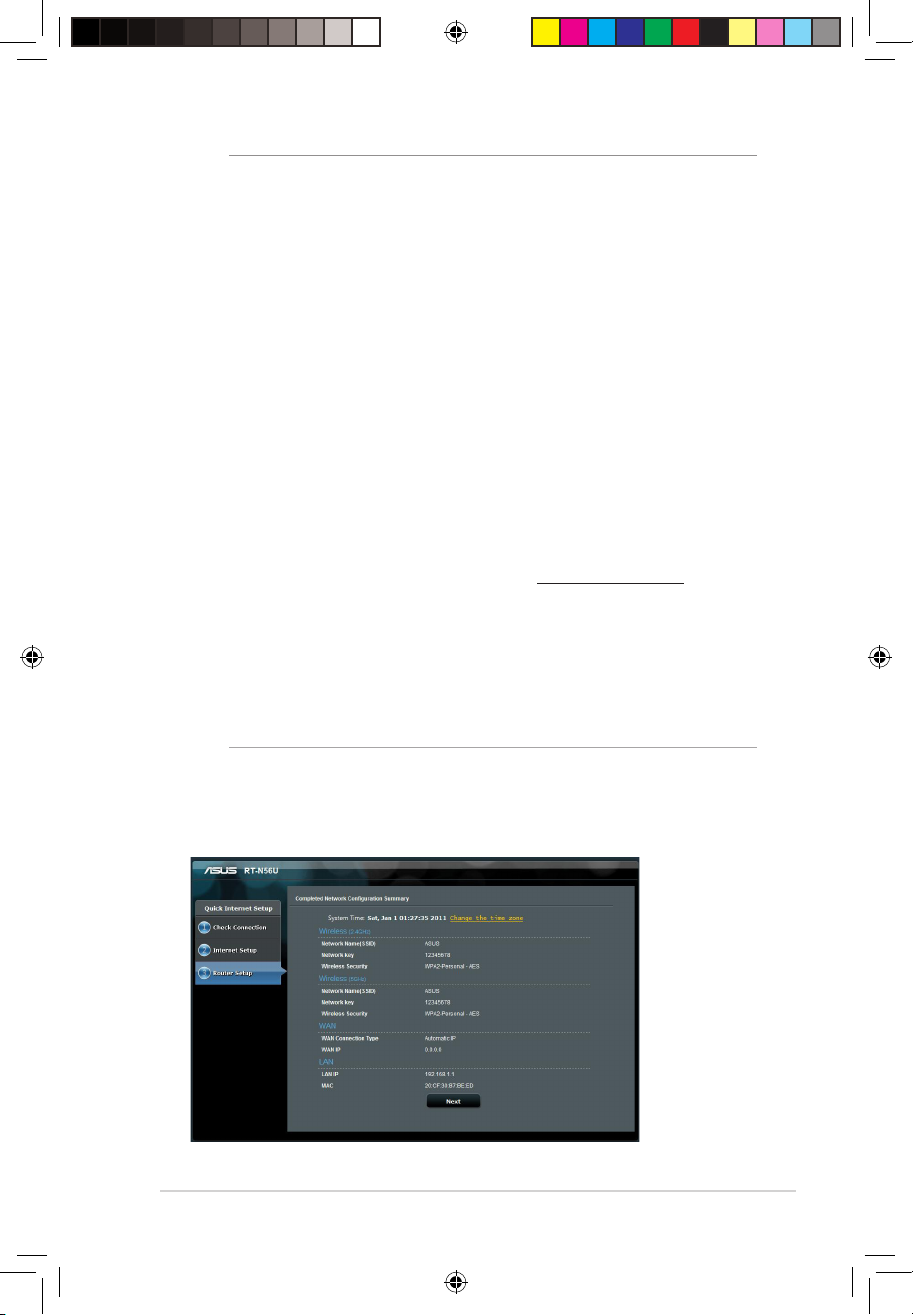
19
Poznámka:
• Automatické rozpoznání vašeho typu připojení ISP je
provedeno, když kongurujete bezdrátový směrovač
poprvé nebo když byla obnovena výchozí nastavení vašeho
bezdrátového směrovače.
• Pokud funkce Rychlé nastavení Internetu (QIS) nerozpoznala
typ vašeho internetového připojení, klepněte na Skip
to manual setting (Přeskočit na ruční nastavení) (viz
obrazovka zachycená v kroku 1) a ručně nakongurujte
nastavení připojení.
• Pokud funkce Rychlé nastavení Internetu (QIS) nespustila
automaticky, spusťte ručně gracké uživatelské rozhraní
(GUI) bezdrátového směrovače a přejděte na stránku QIS. To
provedete podle následujícího postupu:
• Do webového prohlížeče zadejte http://192.168.1.1
• Na stránce pro přihlášení zadejte výchozí uživatelské jméno
admin a heslo admin.
• Klepněte na GO (PŘEJÍT) v poli Quick Internet Setup
(Rychlé nastavení Internetu) v části Internet status (Stav
Internetu) na stránce Network Map (Mapa sítě).
3. Zobrazí se vaše nastavení Internetu a bezdrátového připojení.
Pokračujte klepnutím na Next (Další).
CZ7822_RT-N56U_Manual V5.indd 19 11/15/12 9:35:15 AM
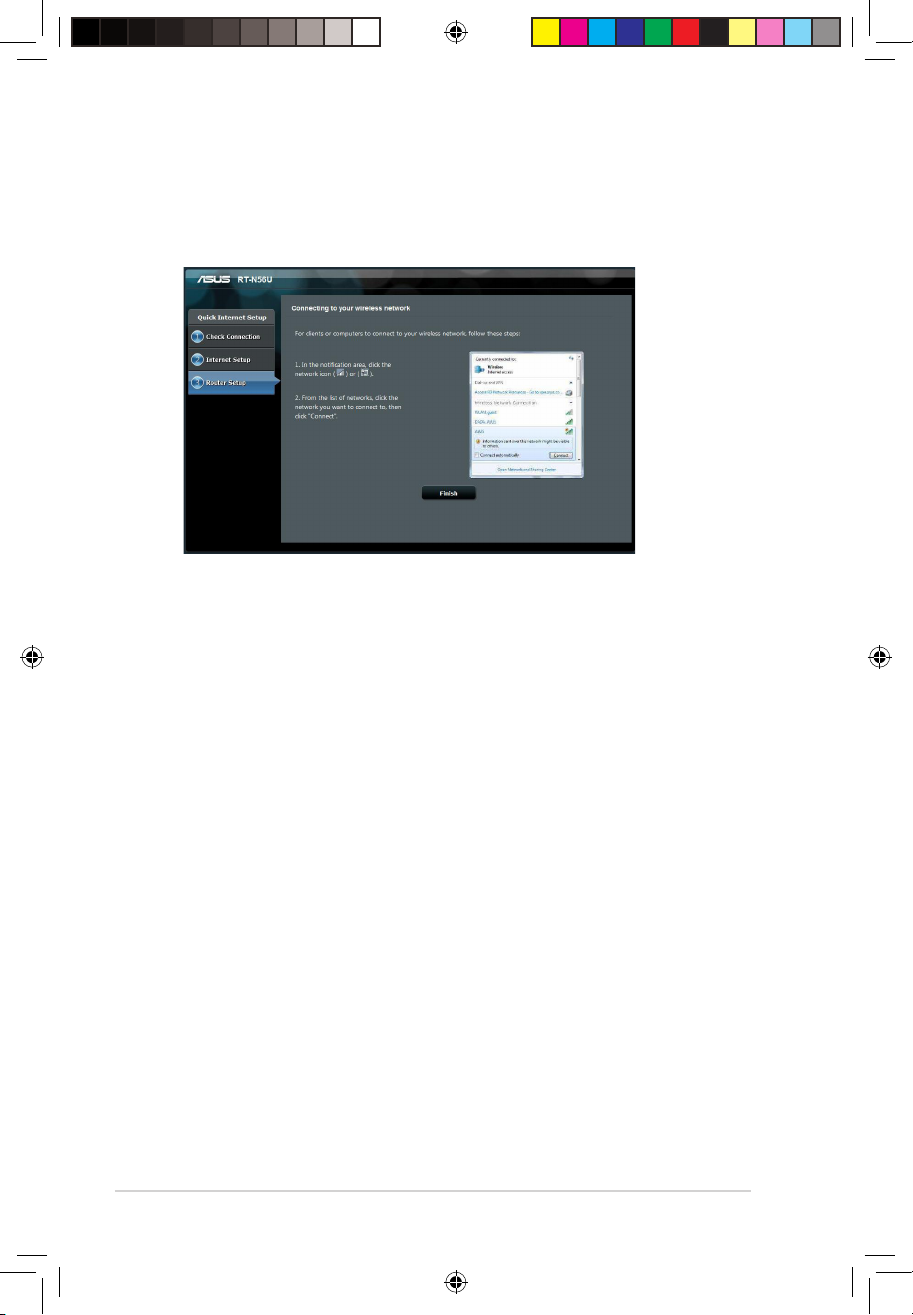
20
4. Přečtěte si výukový program k bezdrátovému síťovému
připojení. Po dokončení klepněte na tlačítko Finish (Dokončit).
CZ7822_RT-N56U_Manual V5.indd 20 11/15/12 9:35:15 AM
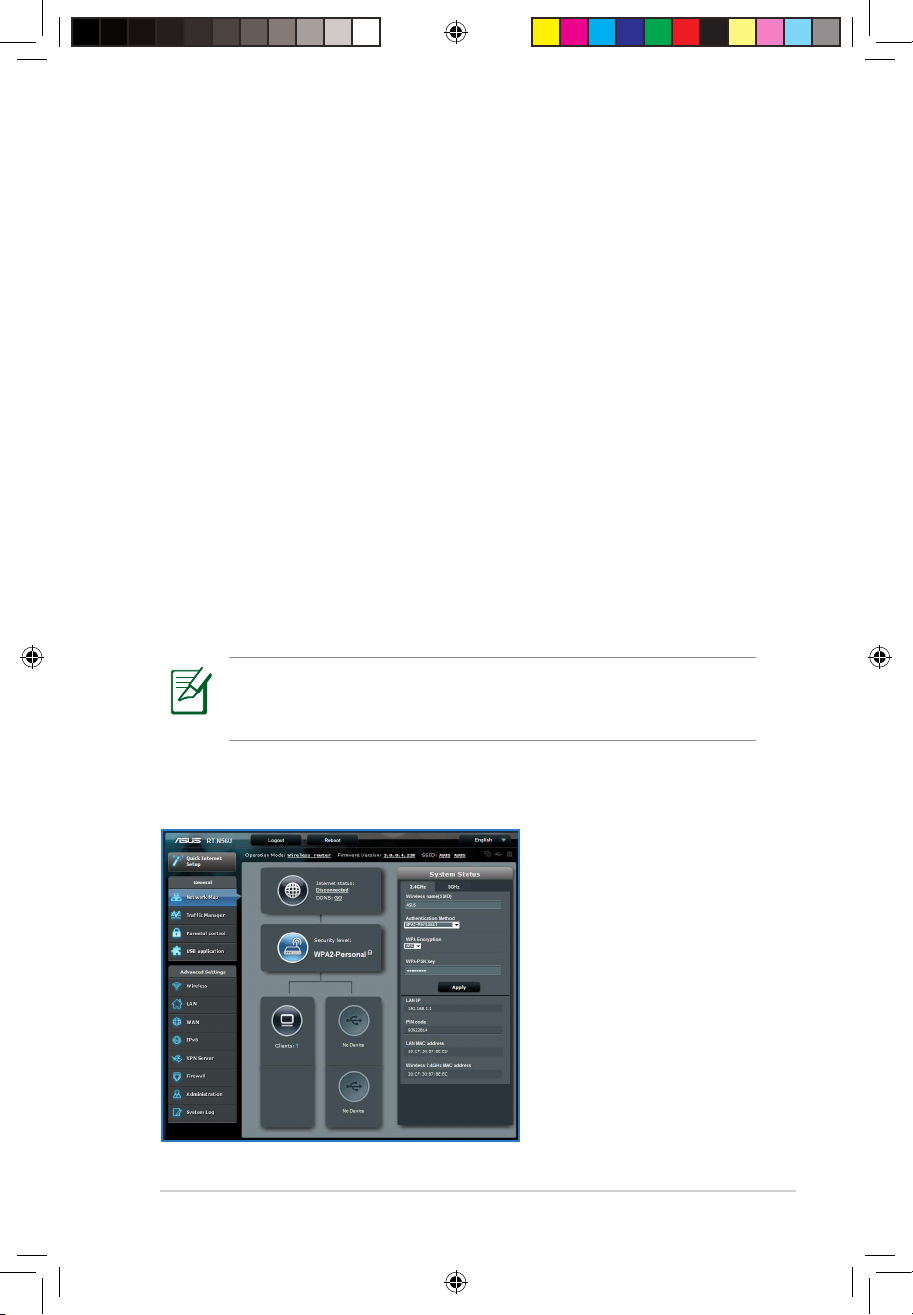
21
Kongurování nastavení zabezpečení
bezdrátového připojení
Chcete-li chránit vaši bezdrátovou síť před neoprávněným
přístupem, je třeba nakongurovat nastavení jejího zabezpečení.
Pokyny pro kongurování zabezpečení bezdrátového
připojení:
1. Do webového prohlížeče zadejte 192.168.1.1.
2. V okně pro přihlášení zadejte výchozí uživatelské jméno
(admin) a heslo (admin) a potom klepněte na tlačítko
OK. Spustí se webové gracké uživatelské rozhraní (GUI)
bezdrátového směrovače.
3. Výběrem ikony System status (Stav systému) na obrazovce
Network Map (Mapa sítě) zobrazíte nastavení zabezpečení
bezdrátového připojení, například SSID, úroveň zabezpečení a
nastavení šifrování.
Poznámky: Můžete nakongurovat různá nastavení
zabezpečení bezdrátového připojení pro pásma 2,4 GHz a 5
GHz.
Nastavení zabezpečení 2,4 GHz
CZ7822_RT-N56U_Manual V5.indd 21 11/15/12 9:35:15 AM
